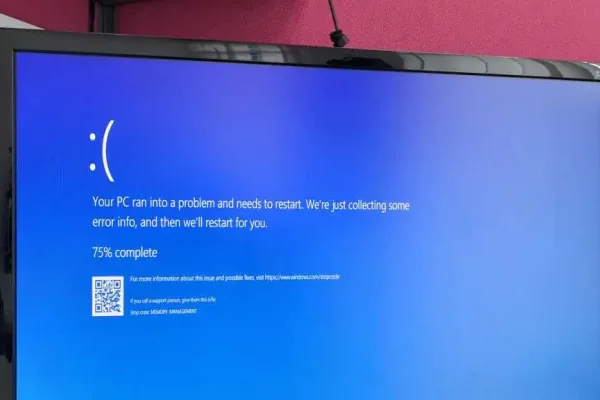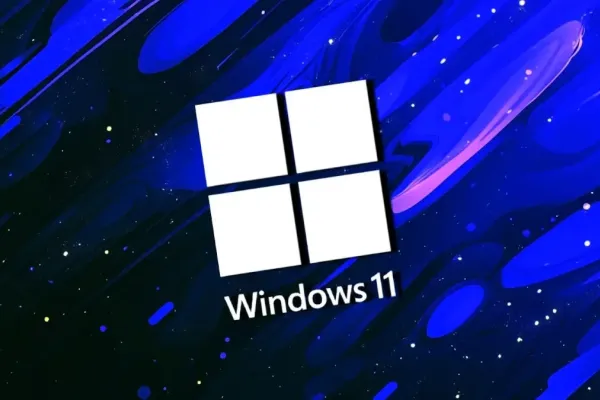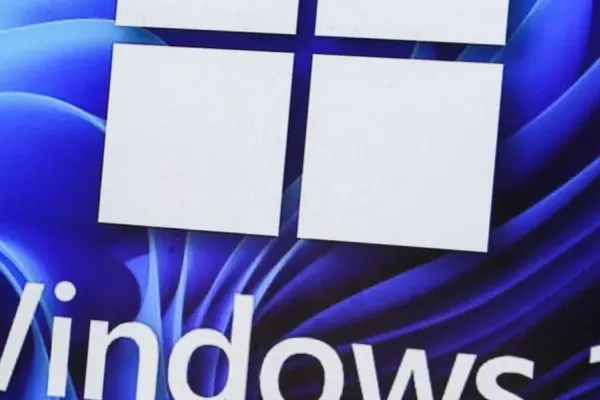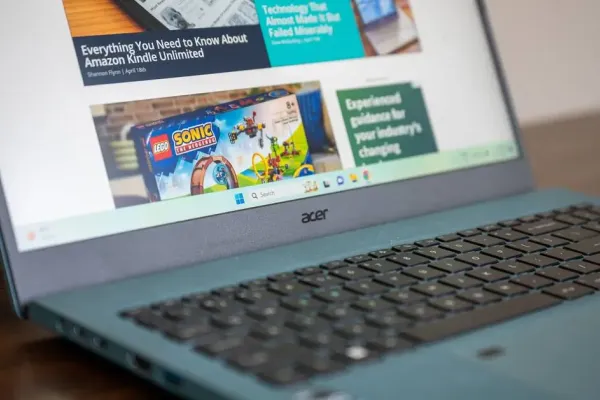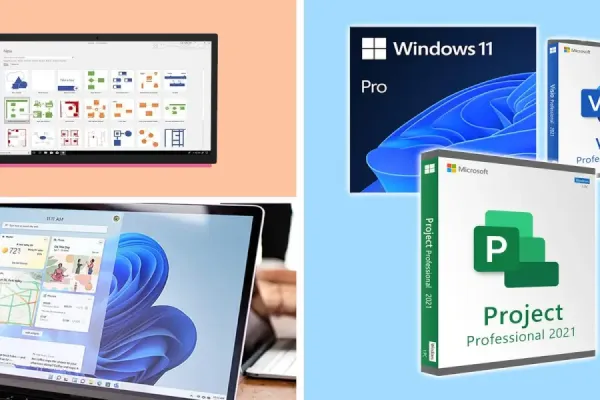В эпоху цифровых технологий защита персональной информации становится первостепенной задачей. Пользователи Windows 11 могут беспокоиться о рисках для конфиденциальности, особенно касающихся доступа к личным файлам и истории поиска другими пользователями. Практическое решение этой проблемы заключается в создании отдельных пользовательских профилей, что позволяет настроить операционную систему под каждого пользователя и защитить чувствительные данные с помощью пароля.
Добавление пользователя Microsoft или локального пользователя через настройки
Самый простой способ добавить нового пользователя в Windows 11 — это использовать меню настроек. Вот как это сделать:
- Нажмите кнопку Пуск и выберите Настройки.
- Перейдите в раздел Учетные записи слева и выберите Другие пользователи в правой панели.
- Нажмите кнопку Добавить учетную запись рядом с пунктом Добавить другого пользователя.
- Выберите между созданием учетной записи Microsoft или локальной учетной записи.
Для учетной записи Microsoft:
- Введите адрес электронной почты или номер телефона, связанный с учетной записью Microsoft, и нажмите Далее.
- Нажмите Готово для завершения настройки.
- При первом входе пользователь должен будет ввести свой пароль для доступа к профилю.
Для локальной учетной записи:
- Выберите «У меня нет данных для входа этого человека».
- Выберите «Добавить пользователя без учетной записи Microsoft».
- Введите желаемое имя пользователя. Вы можете пропустить ввод пароля, если профиль предназначен для другого человека, позволяя ему создать свой собственный пароль.
- Если выбираете пароль, выберите три контрольных вопроса и предоставьте ответы для восстановления учетной записи.
- Нажмите Далее для завершения процесса.
После создания учетной записи вы можете изменить ее тип на Администратор, найдя новую учетную запись в разделе Другие пользователи, развернув ее и выбрав Изменить тип учетной записи.
Добавление пользователя как члена семьи через настройки
Для тех, кто хочет управлять семейными учетными записями, добавление пользователя в семейную группу под учетной записью Microsoft является полезным вариантом. Эта функция позволяет настроить родительский контроль для мониторинга и ограничения активности ребенка на устройстве Windows 11. Вот как это настроить:
- Нажмите Windows + i для открытия настроек Windows.
- Перейдите на вкладку Учетные записи в левой панели и выберите Семья в правой панели.
- Прокрутите вниз и нажмите кнопку Добавить кого-то под разделом Ваша семья.
- Введите адрес электронной почты нового пользователя. Если у него нет электронной почты, выберите «Создать учетную запись для ребенка».
- Решите, будет ли новый пользователь Организатором или Участником, затем нажмите Пригласить для завершения процесса.
Этот добавленный пользователь может управляться через веб-страницу Microsoft Family Safety.
Создание нового пользователя Windows 11 через Управление компьютером
Для профессионалов, которым нужно эффективно создавать несколько пользователей, утилита Управление компьютером предлагает надежное решение. Следуйте этим шагам:
- Щелкните правой кнопкой мыши на кнопке Пуск и выберите Управление компьютером.
- Разверните раздел Локальные пользователи и группы в левой панели.
- Щелкните правой кнопкой мыши на папке Пользователи и выберите Новый пользователь.
- Введите имя пользователя, а также при необходимости полное имя и описание.
- Установите пароль, если это необходимо, и выберите, должны ли пользователи менять его при следующем входе. Вы также можете ограничить изменения пароля, если это нужно.
- Нажмите Создать для завершения настройки пользователя. Окно останется открытым для создания дополнительных пользователей, если это необходимо.
Добавление нового пользователя с помощью команды Netplwiz
Еще один эффективный метод создания пользователей — использование команды Netplwiz. Этот инструмент упрощает управление учетными записями. Вот как его использовать:
- Щелкните правой кнопкой мыши на кнопке Пуск и выберите Выполнить для открытия диалогового окна.
- Введите «netplwiz» и нажмите Enter.
- На вкладке Пользователи нажмите Добавить для начала процесса.
Для учетной записи Microsoft:
- Введите адрес электронной почты, связанный с учетной записью Microsoft, и нажмите Далее.